谷歌浏览器添加浏览器代理的方法
时间:2023-11-13 13:57:20作者:极光下载站人气:2840
我们在使用谷歌浏览器的时候,可能会需要进行代理服务器的添加,但是很多小伙伴并不知道如何在谷歌浏览器中设置代理服务器,其实操作方法是很简单的,添加代理服务器可以让我们连接到自己需要使用的一个服务器来上网,而设置代理就需要进入到系统设置窗口中,找到从本地计算机中添加代理,将本地系统中的添加代理服务器功能启用,设置好端口以及地址等信息就好了,下方是关于如何使用谷歌浏览器设置代理的具体操作方法,如果你需要的情况下可以看看方法教程,希望对大家有所帮助。

方法步骤
1.当我们将谷歌浏览器打开之后,直接把鼠标移动到右侧上方的三个点的图标位置。
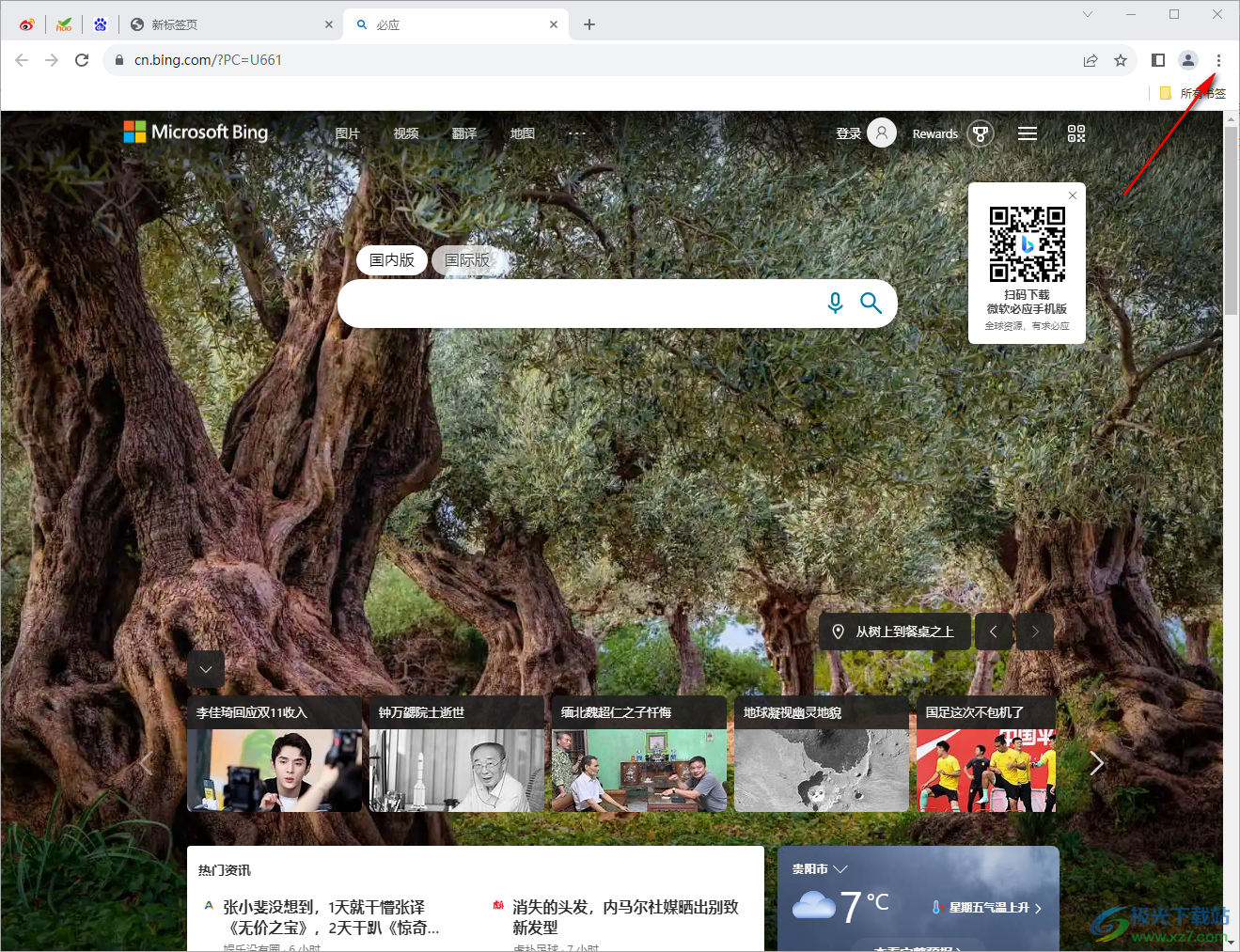
2.当我们将竖着的三个点图标点击打开之后,就会看到一些相关的选项,将其中的【设置】选项进行点击。

3.进入到页面中之后,在页面的左侧是一些导航栏选项,找到其中的【系统】选项,将【系统】选项进行点击。
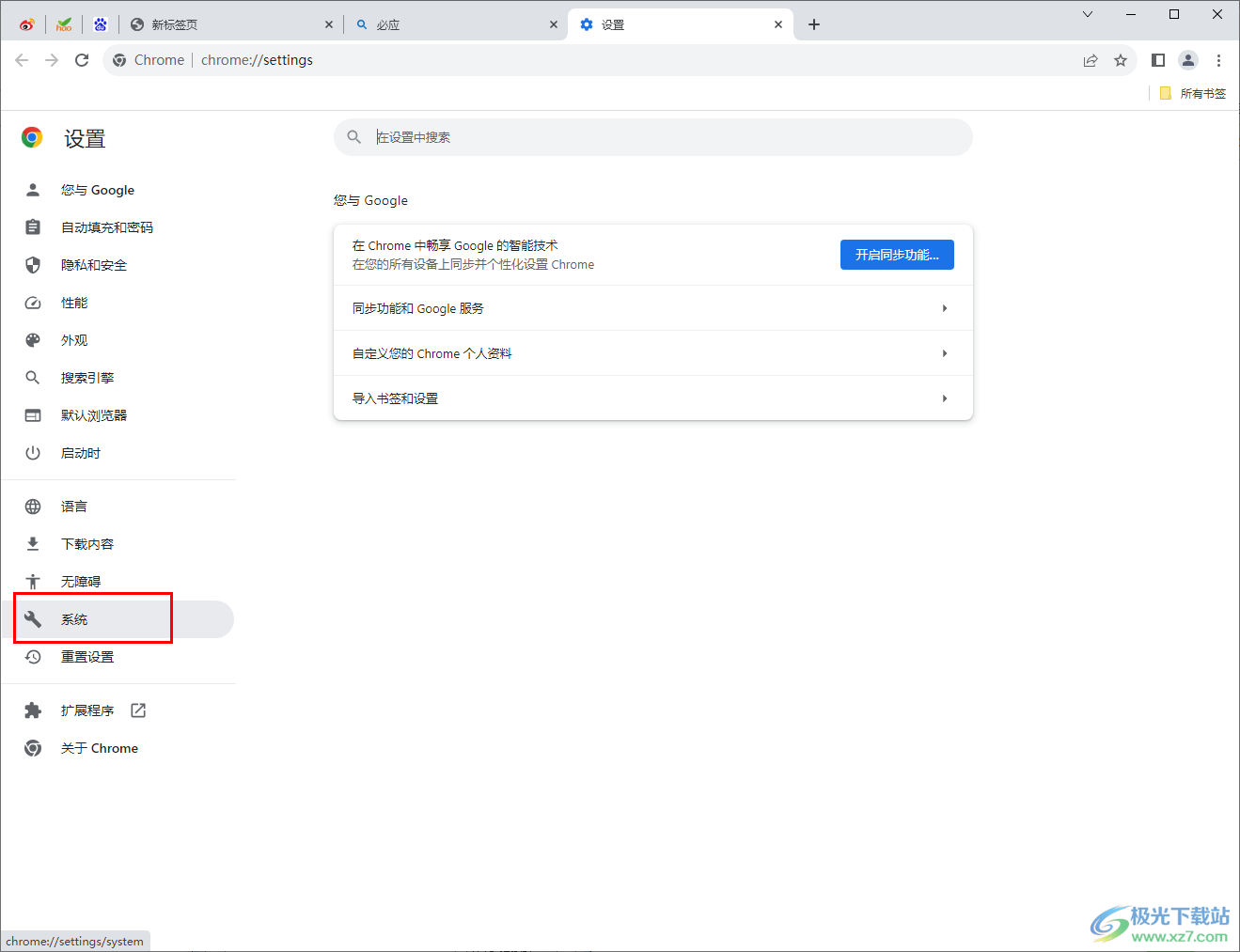
4.之后,在右侧页面就会看到【打开您计算机的代理设置】选项,将后面的编辑图标进行鼠标左键点击。
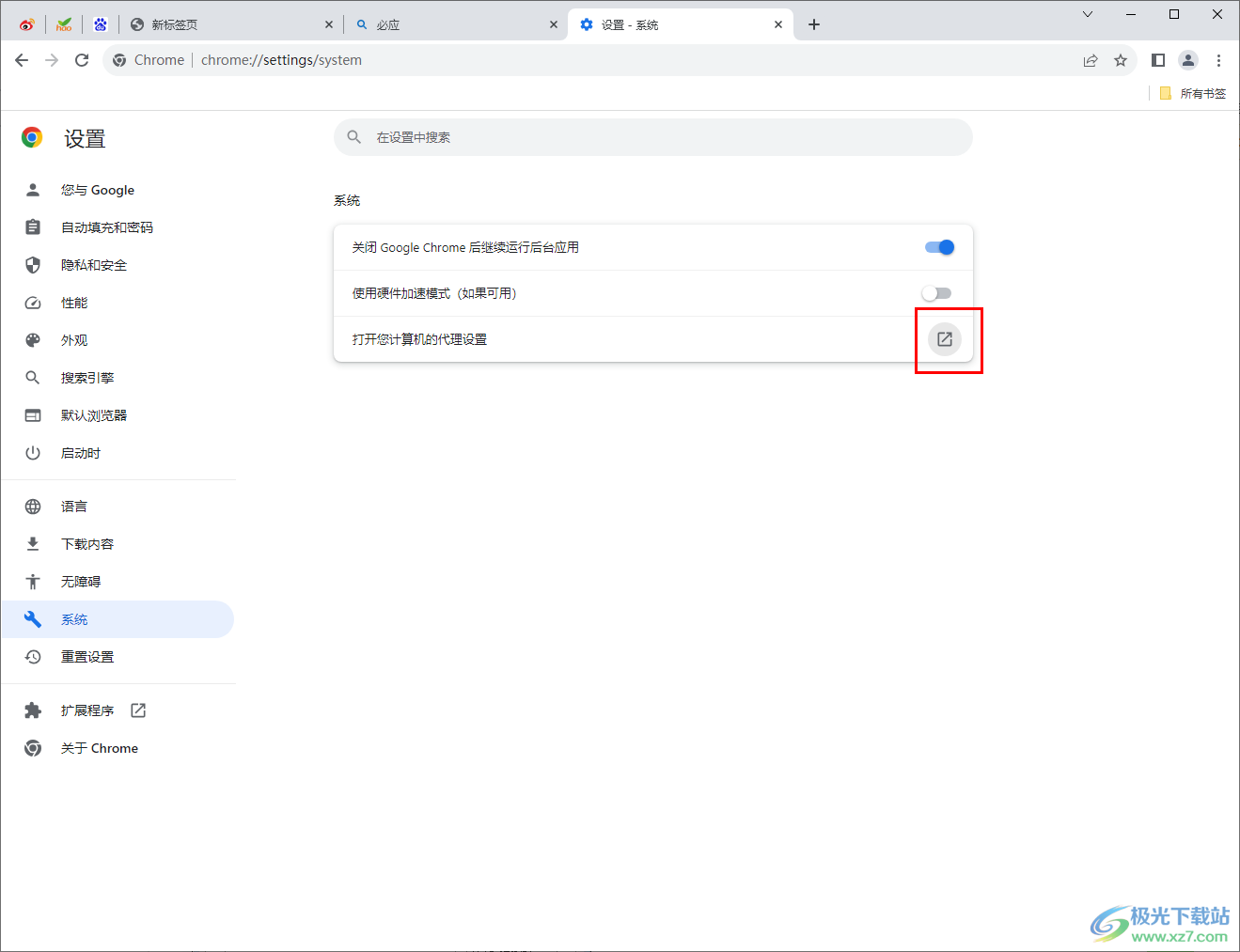
5.那么即可打开本地系统中的代理设置窗口,将【使用代理服务器】开关按钮开启,之后添加好该代理的地址以及端口就好了。
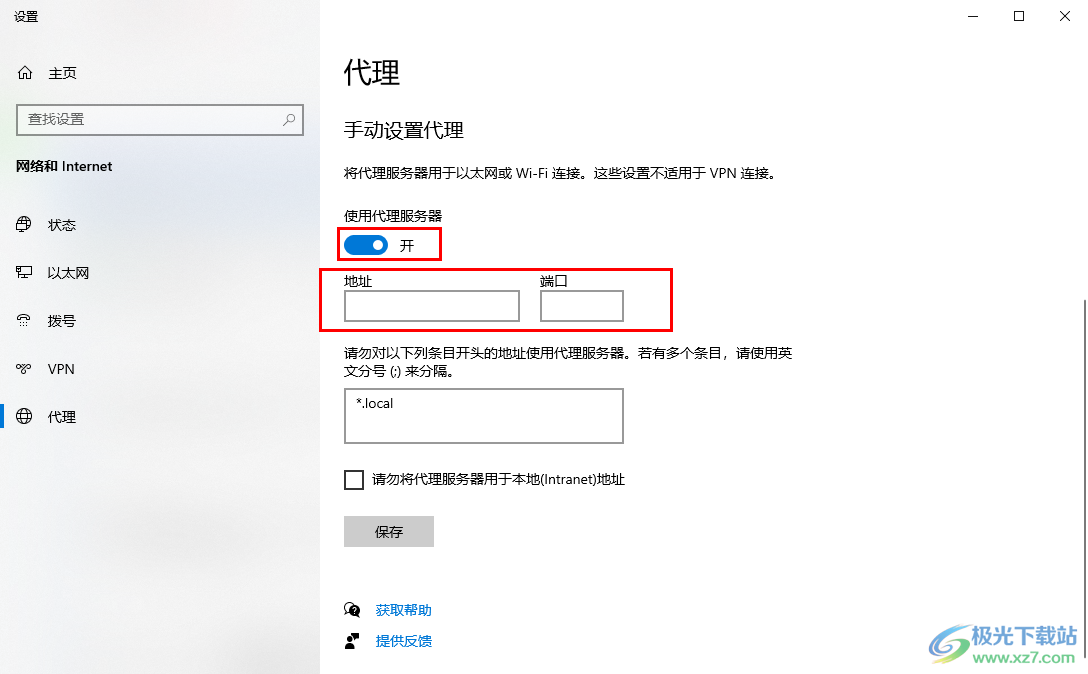
以上就是关于如何使用谷歌浏览器设置代理的具体操作方法,大家常常通过谷歌浏览器进行访问一些外网,于是就会需要添加代理服务器来更好的进行访问,那么设置代理服务器按照以上的操作方法进行设置就好了,感兴趣的话可以试试。
相关推荐
相关下载
热门阅览
- 1百度网盘分享密码暴力破解方法,怎么破解百度网盘加密链接
- 2keyshot6破解安装步骤-keyshot6破解安装教程
- 3apktool手机版使用教程-apktool使用方法
- 4mac版steam怎么设置中文 steam mac版设置中文教程
- 5抖音推荐怎么设置页面?抖音推荐界面重新设置教程
- 6电脑怎么开启VT 如何开启VT的详细教程!
- 7掌上英雄联盟怎么注销账号?掌上英雄联盟怎么退出登录
- 8rar文件怎么打开?如何打开rar格式文件
- 9掌上wegame怎么查别人战绩?掌上wegame怎么看别人英雄联盟战绩
- 10qq邮箱格式怎么写?qq邮箱格式是什么样的以及注册英文邮箱的方法
- 11怎么安装会声会影x7?会声会影x7安装教程
- 12Word文档中轻松实现两行对齐?word文档两行文字怎么对齐?

网友评论